
대부분의 경우 Android 운영 체제에는 기본적으로 설치된 일련의 애플리케이션이 포함됩니다. Gmail이나 YouTube와 같은 Google 자체가 그 예입니다. 그러나 HTC의 Sense 또는 Samsung의 TouchWiz와 같이 사용자 지정 기능이 포함된 장치에서도 다른 개발이 이루어지고 있습니다. 가능하다는 점이 포인트 사전 설치된 앱 비활성화 아주 간단합니다.
이렇게하면 개발이 완전히 제거되지 않았습니다., Android 터미널이 보호되지 않은 경우(루팅된 경우) 수행할 수 있는 작업입니다. 그러나 일부 사용자는 이 작업을 수행하기를 원하지 않거나 수행 방법을 잘 모르기 때문에(프로세스의 안정성조차 신뢰하지 못할 수 있음) 사전 설치된 응용 프로그램을 비활성화할 수 있습니다.
사실은 비활성화되어 있으며 취소하지 않으면 더 이상 사용할 수 없으며 Play 스토어에서 일반적인 업데이트를받지 못한다고 개발했습니다. 물론 개발 내용은 장치 자체에 남아 있습니다. 미래에 사용하려는 경우 공간 및 "잠재적"을 차지합니다(아래에 설명하는 단계를 따르면 간단하게 수행할 수 있지만 작업이 활성화되는 끝 부분).
해야 할 일
사전 설치된 응용 프로그램을 비활성화하기 위해 수행되는 프로세스는 매우 간단하며 운영 체제 또는 나머지 개발의 안정성을 위협하지 않습니다. 물론, 당신이 이것을 하기를 원한다는 것이 분명해야 합니다. 포함된 데이터가 삭제됩니다. (예: Gmail에 저장된 이메일). 추가 매개변수를 수정하지 않고 정확한 순서로 아래에 표시된 작업을 수행해야 하는 경우입니다.
- 운영 체제 설정에 액세스하면 알림 표시줄의 톱니바퀴 모양 아이콘을 사용할 수 있습니다.
- 이제 응용 프로그램 옵션을 선택해야 합니다(이름은 응용 프로그램 관리일 수 있으며 사용자 지정 계층이 있는지 여부에 따라 다름).
- 사전 설치된 응용 프로그램을 비활성화하려면 이제 선택한 응용 프로그램을 선택해야 합니다. 개발 데이터가 있는 새 창이 나타납니다.
- 비활성화라는 버튼을 찾으십시오. 상단에 있으며 누르십시오.
- 이 작업이 완료되면 해당 응용 프로그램이 더 이상 작동하지 않으므로 더 이상 정상적인 방법으로 사용할 수 없습니다. 보시다시피 아주 간단합니다
다른 사람 Android 운영 체제 기본 사항, 사전 설치된 응용 프로그램을 비활성화하기 위해 언급된 응용 프로그램 외에 아래에 남겨둔 목록에서 해당 응용 프로그램에 대해 알아볼 수 있습니다. 반드시 다음과 같은 도움을 받을 수 있습니다.
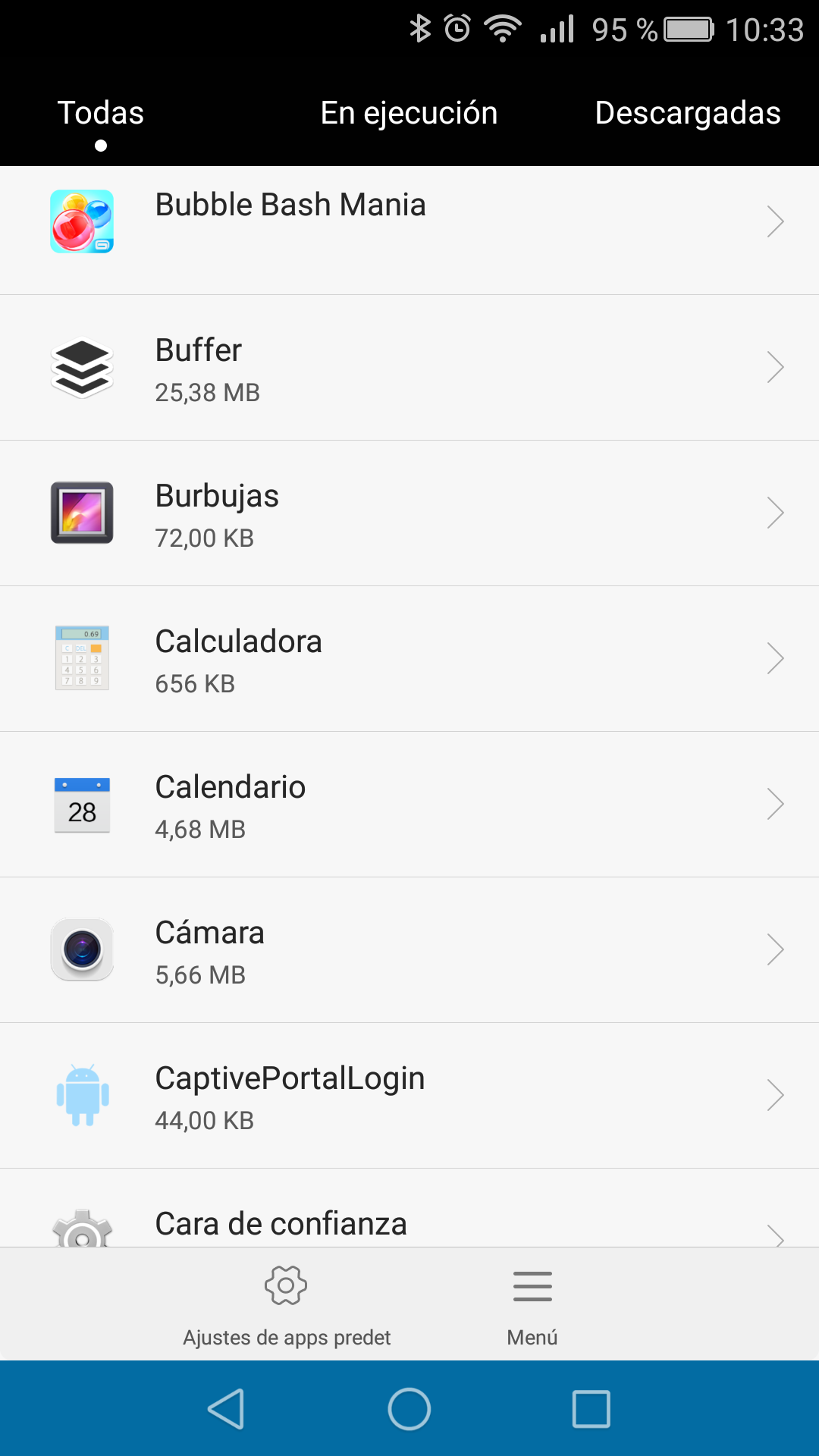
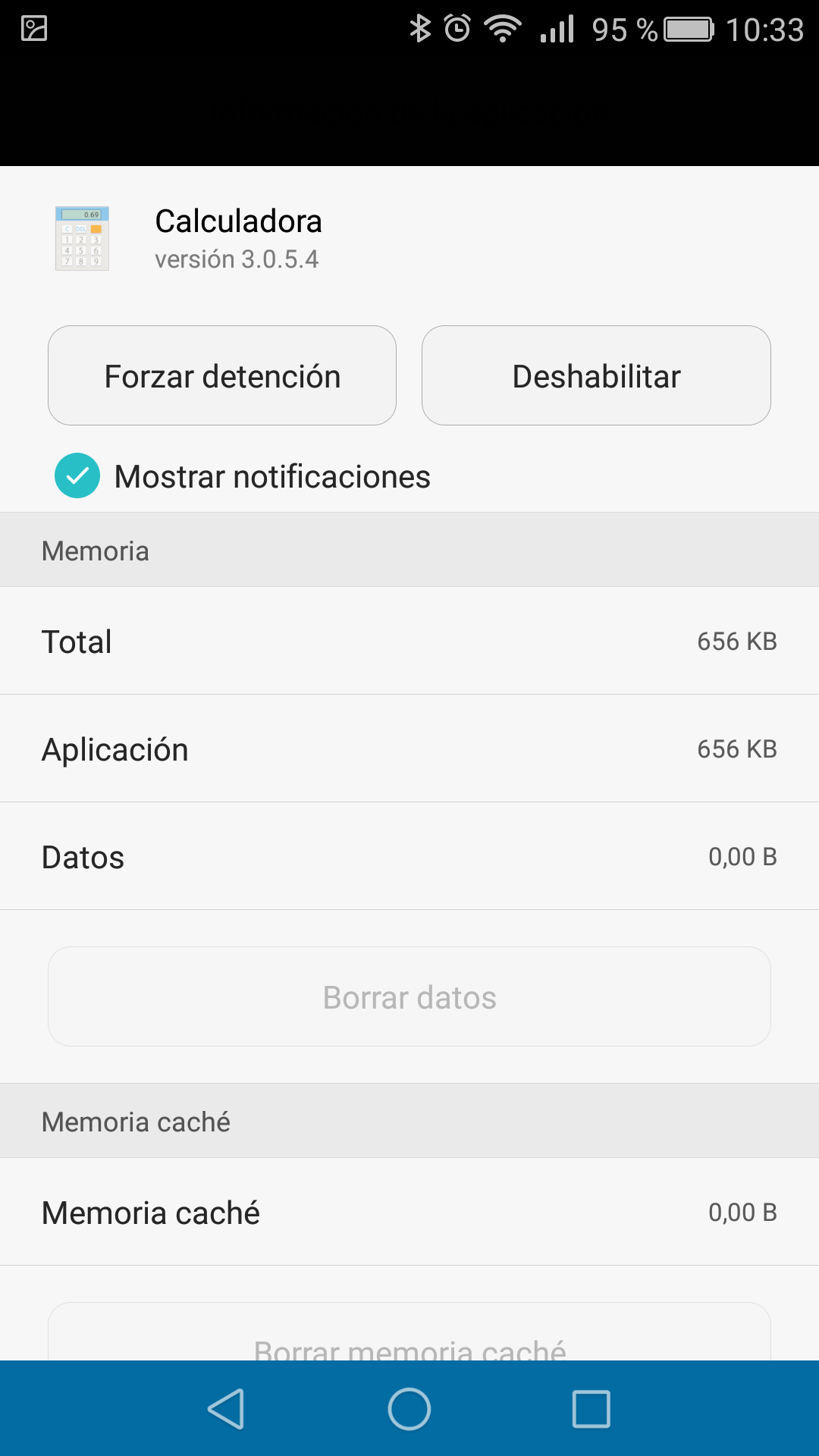
더 많은 공간을 사용할 수 있도록 내부 메모리가 1GB만 있는 일부 저가형 태블릿에서 필요하지 않은 사전 설치된 응용 프로그램을 비활성화하는 것이 유용할 수 있습니다.
최소 권장 사항은 약 200MB의 내부 메모리 여유 공간을 확보하는 것이므로 사전 설치된 앱을 비활성화하면 내부 메모리 공간을 조금 더 확보할 수 있습니다.